第一课 图像及其简单处理教案
文档属性
| 名称 | 第一课 图像及其简单处理教案 |
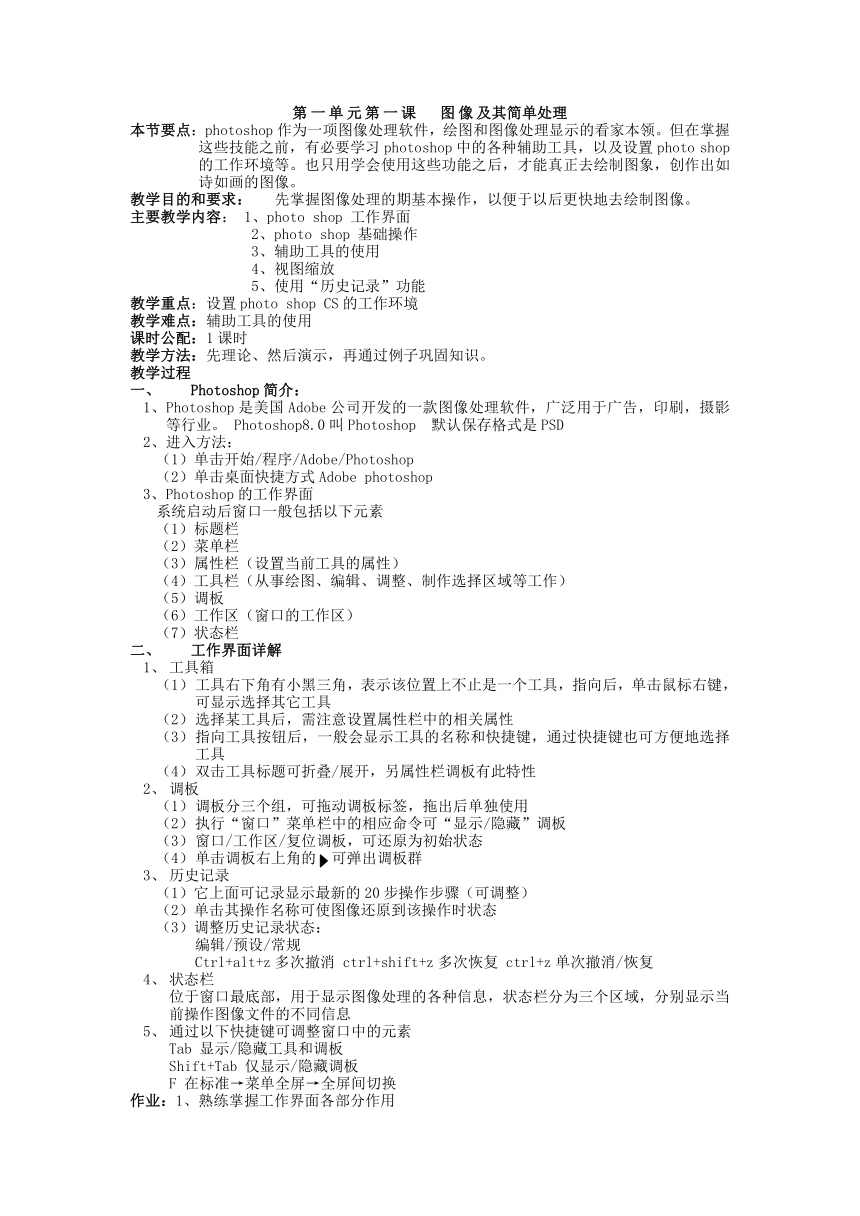
|
|
| 格式 | zip | ||
| 文件大小 | 18.8KB | ||
| 资源类型 | 教案 | ||
| 版本资源 | 新世纪版 | ||
| 科目 | 信息技术(信息科技) | ||
| 更新时间 | 2018-10-17 10:57:38 | ||
图片预览
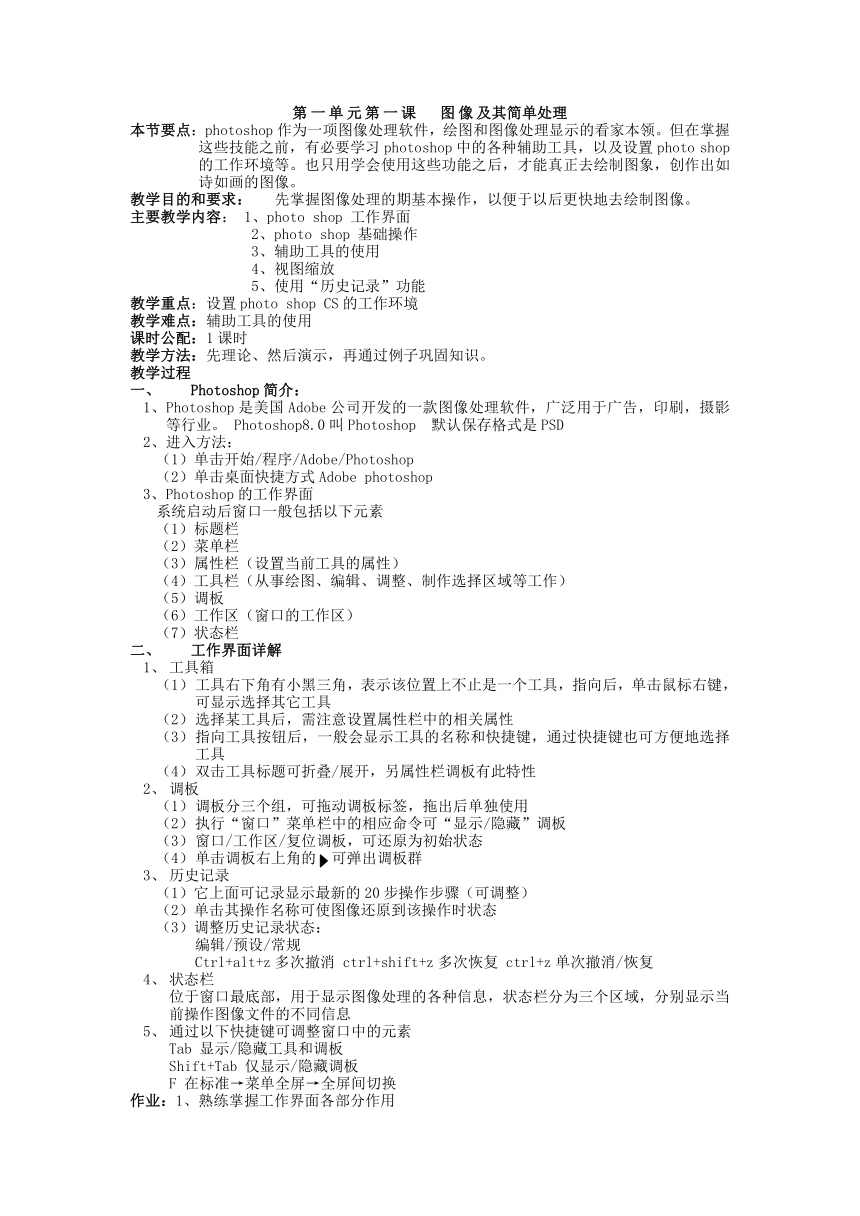
文档简介
第一单元第一课 图像及其简单处理
本节要点:photoshop作为一项图像处理软件,绘图和图像处理显示的看家本领。但在掌握这些技能之前,有必要学习photoshop中的各种辅助工具,以及设置photo shop 的工作环境等。也只用学会使用这些功能之后,才能真正去绘制图象,创作出如诗如画的图像。
教学目的和要求: 先掌握图像处理的期基本操作,以便于以后更快地去绘制图像。
主要教学内容: 1、photo shop 工作界面
2、photo shop 基础操作
3、辅助工具的使用
4、视图缩放
5、使用“历史记录”功能
教学重点:设置photo shop CS的工作环境
教学难点:辅助工具的使用
课时公配:1课时
教学方法:先理论、然后演示,再通过例子巩固知识。
教学过程
Photoshop简介:
1、Photoshop是美国Adobe公司开发的一款图像处理软件,广泛用于广告,印刷,摄影等行业。 Photoshop8.0叫Photoshop 默认保存格式是PSD
2、进入方法:
(1)单击开始/程序/Adobe/Photoshop
(2)单击桌面快捷方式Adobe photoshop
3、Photoshop的工作界面
系统启动后窗口一般包括以下元素
(1)标题栏
(2)菜单栏
(3)属性栏(设置当前工具的属性)
(4)工具栏(从事绘图、编辑、调整、制作选择区域等工作)
(5)调板
(6)工作区(窗口的工作区)
(7)状态栏
工作界面详解
工具箱
工具右下角有小黑三角,表示该位置上不止是一个工具,指向后,单击鼠标右键,可显示选择其它工具
选择某工具后,需注意设置属性栏中的相关属性
指向工具按钮后,一般会显示工具的名称和快捷键,通过快捷键也可方便地选择工具
双击工具标题可折叠/展开,另属性栏调板有此特性
调板
调板分三个组,可拖动调板标签,拖出后单独使用
执行“窗口”菜单栏中的相应命令可“显示/隐藏”调板
窗口/工作区/复位调板,可还原为初始状态
单击调板右上角的 可弹出调板群
历史记录
(1)它上面可记录显示最新的20步操作步骤(可调整)
(2)单击其操作名称可使图像还原到该操作时状态
(3)调整历史记录状态:
编辑/预设/常规
Ctrl+alt+z多次撤消 ctrl+shift+z多次恢复 ctrl+z单次撤消/恢复
状态栏
位于窗口最底部,用于显示图像处理的各种信息,状态栏分为三个区域,分别显示当前操作图像文件的不同信息
通过以下快捷键可调整窗口中的元素
Tab 显示/隐藏工具和调板
Shift+Tab 仅显示/隐藏调板
F 在标准→菜单全屏→全屏间切换
作业:1、熟练掌握工作界面各部分作用
2、各工具的快捷键
3、状态栏上各信息的含义
本节要点:photoshop作为一项图像处理软件,绘图和图像处理显示的看家本领。但在掌握这些技能之前,有必要学习photoshop中的各种辅助工具,以及设置photo shop 的工作环境等。也只用学会使用这些功能之后,才能真正去绘制图象,创作出如诗如画的图像。
教学目的和要求: 先掌握图像处理的期基本操作,以便于以后更快地去绘制图像。
主要教学内容: 1、photo shop 工作界面
2、photo shop 基础操作
3、辅助工具的使用
4、视图缩放
5、使用“历史记录”功能
教学重点:设置photo shop CS的工作环境
教学难点:辅助工具的使用
课时公配:1课时
教学方法:先理论、然后演示,再通过例子巩固知识。
教学过程
Photoshop简介:
1、Photoshop是美国Adobe公司开发的一款图像处理软件,广泛用于广告,印刷,摄影等行业。 Photoshop8.0叫Photoshop 默认保存格式是PSD
2、进入方法:
(1)单击开始/程序/Adobe/Photoshop
(2)单击桌面快捷方式Adobe photoshop
3、Photoshop的工作界面
系统启动后窗口一般包括以下元素
(1)标题栏
(2)菜单栏
(3)属性栏(设置当前工具的属性)
(4)工具栏(从事绘图、编辑、调整、制作选择区域等工作)
(5)调板
(6)工作区(窗口的工作区)
(7)状态栏
工作界面详解
工具箱
工具右下角有小黑三角,表示该位置上不止是一个工具,指向后,单击鼠标右键,可显示选择其它工具
选择某工具后,需注意设置属性栏中的相关属性
指向工具按钮后,一般会显示工具的名称和快捷键,通过快捷键也可方便地选择工具
双击工具标题可折叠/展开,另属性栏调板有此特性
调板
调板分三个组,可拖动调板标签,拖出后单独使用
执行“窗口”菜单栏中的相应命令可“显示/隐藏”调板
窗口/工作区/复位调板,可还原为初始状态
单击调板右上角的 可弹出调板群
历史记录
(1)它上面可记录显示最新的20步操作步骤(可调整)
(2)单击其操作名称可使图像还原到该操作时状态
(3)调整历史记录状态:
编辑/预设/常规
Ctrl+alt+z多次撤消 ctrl+shift+z多次恢复 ctrl+z单次撤消/恢复
状态栏
位于窗口最底部,用于显示图像处理的各种信息,状态栏分为三个区域,分别显示当前操作图像文件的不同信息
通过以下快捷键可调整窗口中的元素
Tab 显示/隐藏工具和调板
Shift+Tab 仅显示/隐藏调板
F 在标准→菜单全屏→全屏间切换
作业:1、熟练掌握工作界面各部分作用
2、各工具的快捷键
3、状态栏上各信息的含义
